
© Shutterstock.com/slyellow
Ada banyak cara untuk membuka file Word yang terkunci dengan mudah. Cara berikut cocok buat kamu yang sering lupa akan password-nya. Seperti kita tahu, Microsoft Word buatan Microsoft sudah menjadi salah satu software wajib untuk kamu yang suka ngetik.
Di Microsoft Word kamu bisa mengetik apa saja, mulai dari skripsi, laporan pekerjaan, hingga diari sekalipun. Selain itu, ada banyak fitur di Microsoft Word yang membuat para penggunanya jadi merasa aman untuk dalam menggunakannya.
Seperti halnya fitur keamanan yang diberikan di mana kamu bisa memberikan proteksi pada file Word. File Word tidak akan terbuka atau bisa dibaca orang lain tanpa mengetahui password-nya.
Namun, manusia adalah tempatnya salah. Sering kali kita lupa dengan password file Word yang sudah diterapkan dalam sistem. Untuk hal ini, ada beberapa cara membuka file Word yang terkunci untuk kamu yang sering lupa password. Yuk disimak guys.
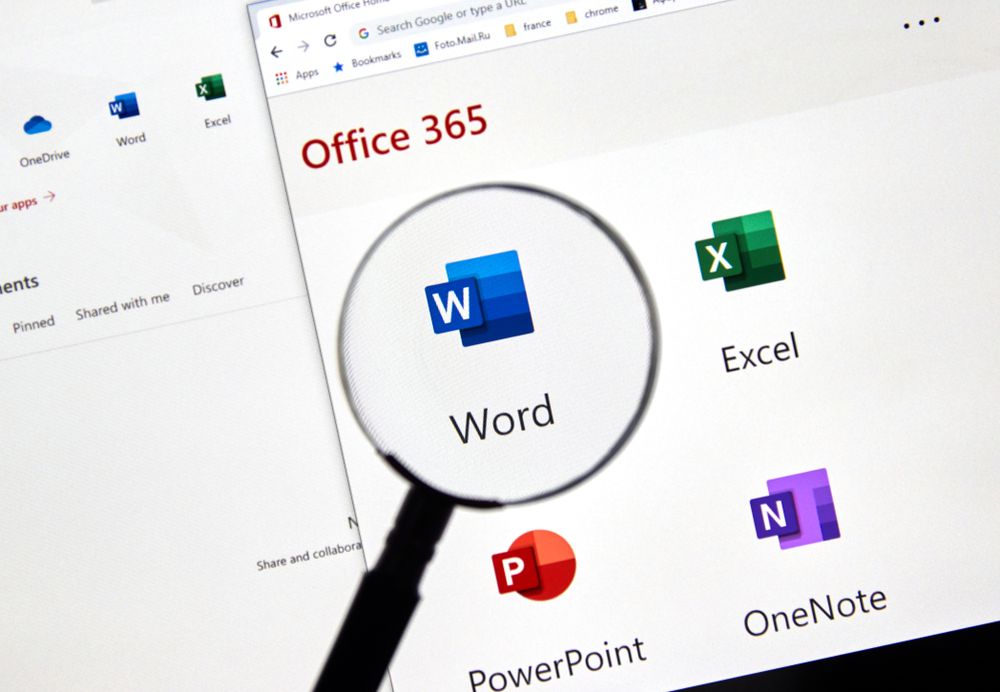 © shutterstock.com/dennizn
© shutterstock.com/dennizn
Kamu bisa membuka file Word yang terkunci dengan software Wordpad. Berikut ini langkah-langkahnya:
1. Buka file Word yang terkunci.
2. Jika sudah, klik tab File di pojok kiri atas. Pilih opsi Save As.
3. Tentukan folder untuk menyimpan file Word yang terkunci.
4. Pada bagian ekstensi, ganti dengan Rich Text Format.
5. Klik tombol Save As lalu klik Save.
6. Saat sudah tersimpan, buka folder tempat di mana file Word terkunci disimpan.
7. Klik kanan file tersebut. Pilih opsi Open With.
8. Pilih opsi More Apps. Kemudian pilih opsi WordPad lalu klik tombol OK.
9. File Word berhasil dibuka di WordPad. Edit file sesuai keinginan.
 © shutterstock.com/PixieMe
© shutterstock.com/PixieMe
Dengan memanfaatkan fitur edit, kamu bisa membuka file Word yang terkunci tanpa menggunakan password. Berikut caranya:
1. Buka dokumen Word yang terkunci.
2. Selanjutnya, klik File di bagian pojok kiri atas dan pilih ‘Info’.
3. Setelah itu, klik opsi ‘Proteksi dokumen’.
4. Kemudian, pilih ‘Aktifkan pengeditan’.
5. Selesai, kini kamu bisa membuka Word yang terkunci.
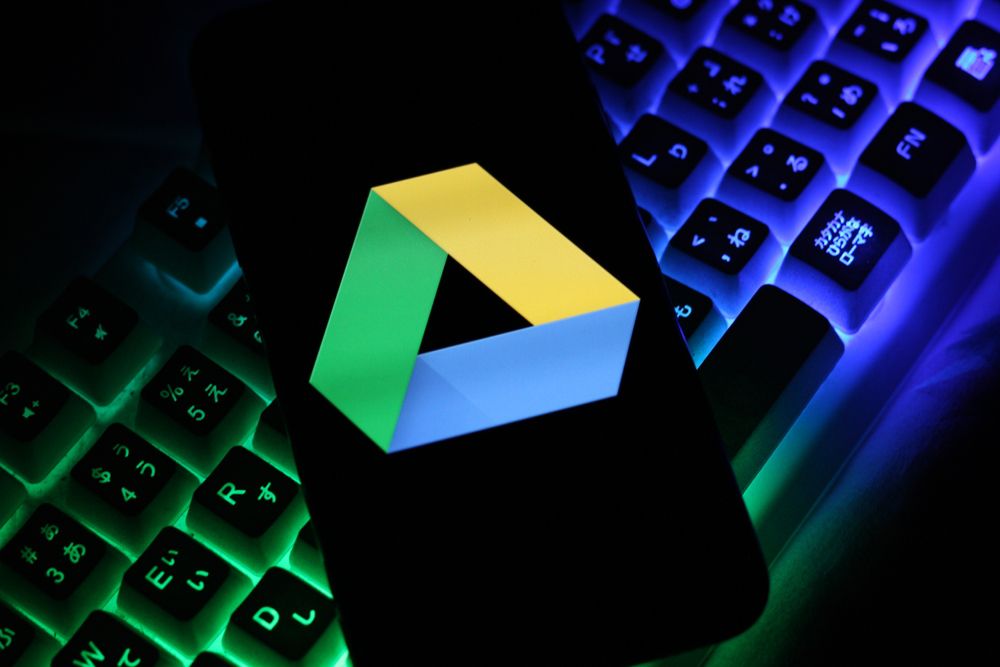 © shutterstock.com/slyellow
© shutterstock.com/slyellow
Google Drive merupakan sistem cloud untuk kamu para pengguna akun Google. Google Drive juga bisa kamu gunakan untuk membuak file Word yang terkunci lho. Gak percaya? Berikut ini caranya:
1. Buka Google Drive dari Gmail atau akses drive.google.com pada perangkat.
2. Klik New di bagian kiri atas dan pilih File Upload.
3. Cari dokumen Word yang terkunci, kemudian klik Open.
4. Klik kanan pada file Word yang sudah di-upload, pilih Open with.
5. Selanjutnya klik Google Docs. Setelah terbuka di Google Docs, klik File di pojok kiri atas.
6. Kemudian pilih Download As, klik Microsoft Word (.docx).
7. Setelah proses unduh selesai, dokumen bisa diedit tanpa terkunci.
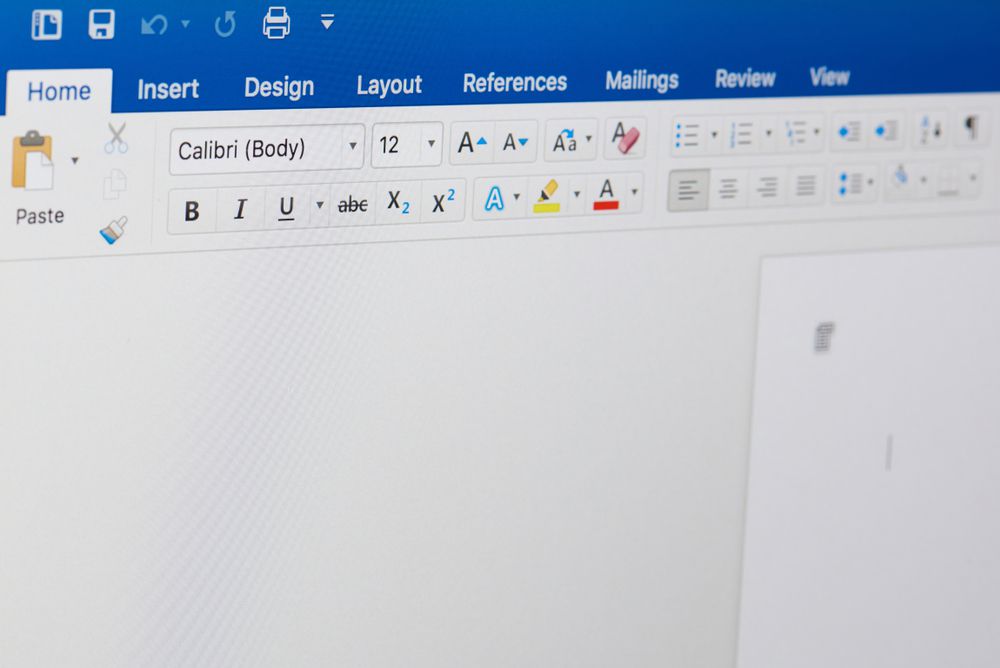 © shutterstock.com/PixieMe
© shutterstock.com/PixieMe
Dengan mematikan fitur perlindungan atau proteksi dokumen, maka kamu bisa membuka file Word yang sebelumnya terkunci. Berikut ini langkah-langkahnya:
1. Buka dokumen yang ada di Microsoft Word
2. Kemudian klik File> Info,
Kemudian pilih menu Proteksi Dokumen
3. Selanjutnya klik opsi Mark As Final
4. Klik ‘OK’ pada kotak dialog yang muncul di layar
5. Setelah itu, kembali ke dokumen dan klik ‘Edit Anyway’ pada notifikasi ‘Mark as Final’ untuk mulai mengetik dan mengedit dokumen.
Itulah beberapa cara membuka file Word yang terkunci. Semoga membantu ya Diazens.
Zakat Fitrah 2025: Berapa Besarnya dan Bagaimana Cara Menghitungnya?
Menembus Batas: Yoona Dorong Kepemimpinan Perempuan yang Berdaya dan Berpengaruh
Rayakan Ramadan dengan Perjalanan Kuliner Istimewa di Sheraton Jakarta Soekarno Hatta Airport
GUESS Shimmer Soiree: Glitz, Glam, dan Fashion Tanpa Batas!